Как открыть linux раздел в windows 7
Бывают случаи, когда необходимо подключить linux разделы в windows, например такая необходимость может возникнуть если на вашем компьютере после установки или пере установки windows просто напросто слетел загрузчик grub, либо же Вам просто надоело постоянно переключать вашу ОС если Вам необходим, какой либо файл, что находится на диске с ОС линукс, если у Вас до сих пор она не стоит, то предлагаю Вам скачать Ubuntu, для новичка она является системой №1. Как известно в linux смонтировать разделы под windows не проблема, но как смонтировать linux раздел в windows 7 ?
Подключаем ext2\ext3\ext4 разделы в windows:
Специально для этих целей создан ряд программ, которые заметно облегчат нам работу с линукс дисками, их монтирование, а также копирование или редактирование файлов на них. В данной статье я буду рассматривать лишь две такие программы, которые для меня являются лучшими :
Каждая из этих двух программ по своему уникальна, для того что бы глубже понять, как они работают, читайте далее.
Ext2Fsd
Ext2Fsd на сегодняшний день, на мое мнение, является лучшей программой для монтирования linux разделов, причем Ext2Fsd поддерживает ext2\ext3\ext4 так что с этим проблем быть не должно. Для начала нам необходимо скачать саму программу оффициального сайта: sourceforge.net/projects/ext2fsd
После того как скачали, устанавливаем ее, сама процедура установки достаточно банальна, хотелось лишь отметить то что при установки необходимо установить галочку, что бы программа автоматом монтировала линукс раздел при включении windows. А если вам нужна программа по установки windows 7 , то вы всегда ее найдете на страничке сайта.
После установки запускаем Ext2Fsd:
Как видим наш линукс раздел виден, но необходимо задать букву нашему разделу для этого переходим в меню tools-services в появившемся окне нажимаем старт.
После окончания нашему разделу Linux будет автоматом присвоена буква ( в моем случае это буква – F:\). Далее открываем мой компьютер и пользуемся ново созданным разделом.
Ext2explore
Ext2explore является отличным, а главное простым и функциональным аналогом Ext2Fsd, так же способным работать с Ext2, Ext3 и естественно с Ext4. Для начала работы с программой ее необходимо скачать ее по ссылке ext2read, она также является бесплатной.Подробное описание можно найти просто зайдя на блог про Убунту Линукс, хотелось бы лишь заметить что данная программа работает в неком портативном режиме, поэтому для того что бы смонтировать ваши разделы Вам необходимо будет постоянно запускать Ext2explore.
После того как мы скачали запускаем файл ext2explore.exe, видим такое окно:
Выбираем необходимое для нас устройство монтируем, пользуемся.
На этом все. надеюсь что данная информация оказалась полезной для Вас.




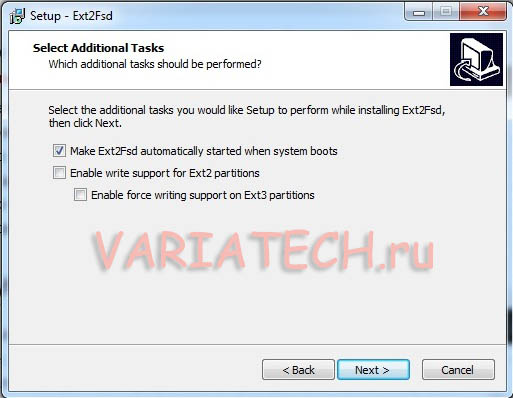
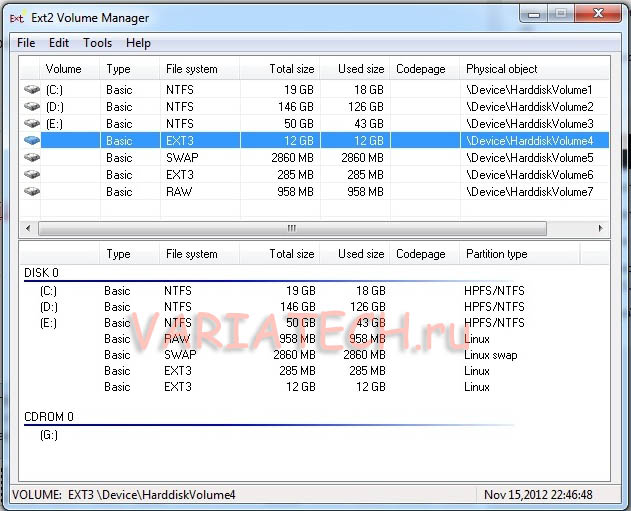
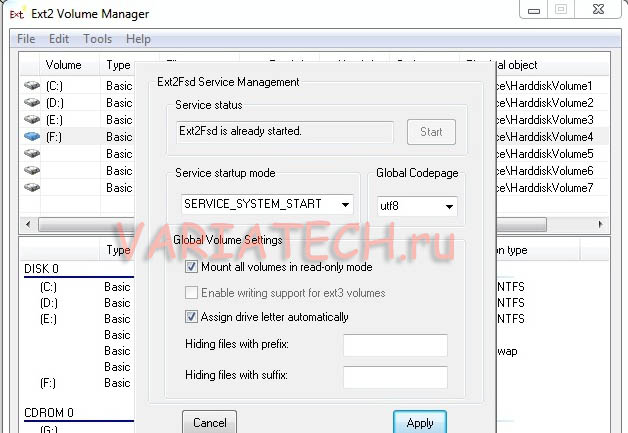

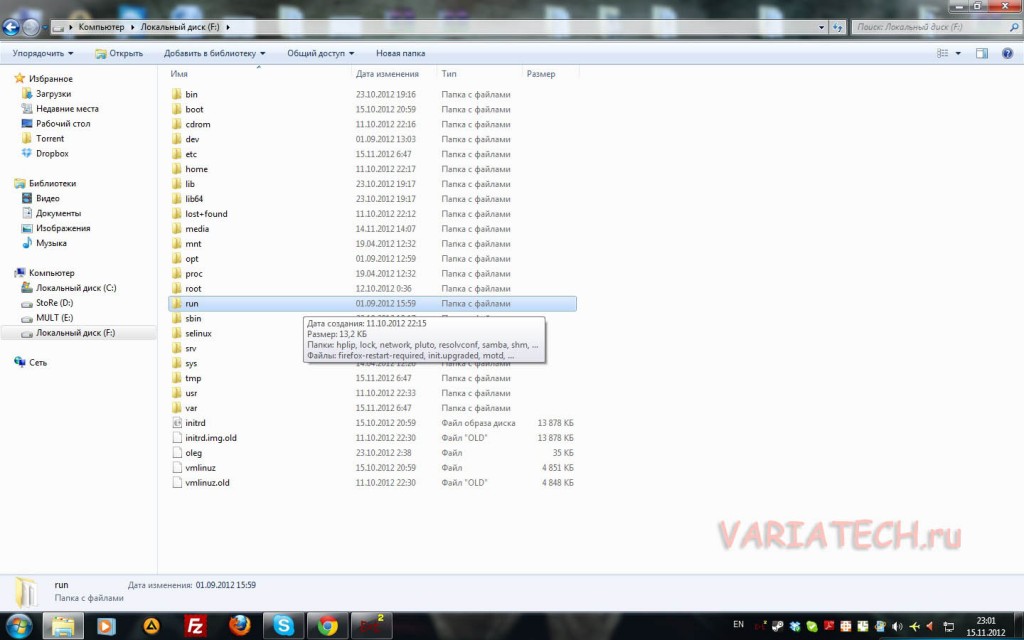
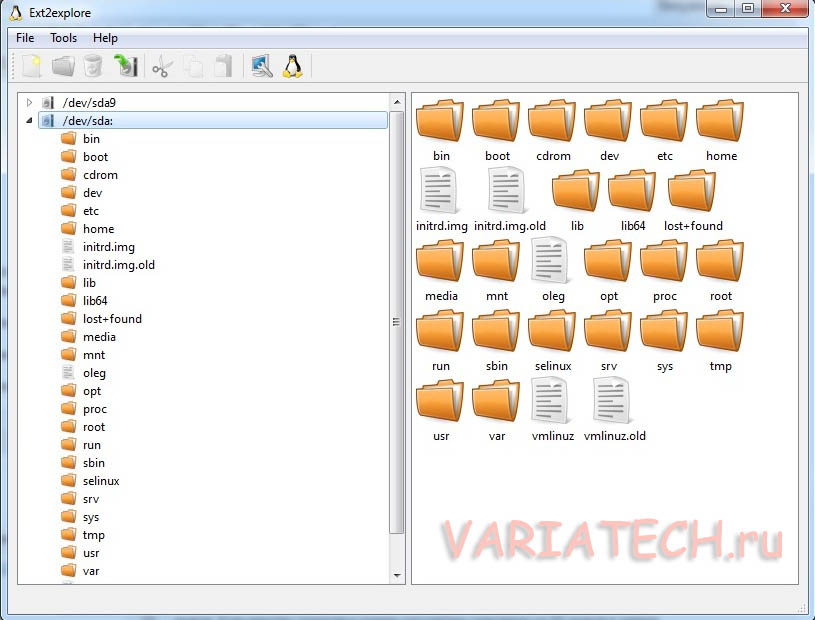




Не поклонник линукс систем, но на компе стоит как 2 Ось и после того как пере установил винду загрузчик Grub слетел. Буду теперь вот копировать данные таким образом с линукса )
Николай, Вы можете попробовать восстановить Ваш загрузчик Grub с помощью live CD.
Ни один привод c ext3 разделом не монтируется….!!!!!
Спасибо !
Благодарю,на 8ке запустил с бубном
Как сделать так что бы при подключении нового хард-диска всё само отображалось сразу в моём компьютере, в общем что бы каждый раз не назначать в проге букву диска, а что бы она всё всегда сама делала автоматически, в общем как это происходит с дисками на файловых системах ntfs и fat32?